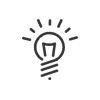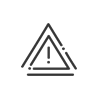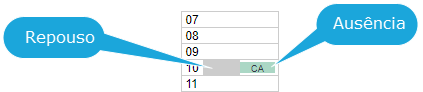Horários
Os horários diários são usados para definir um dia, de trabalho ou descanso. Terá que definir para cada horário diário como se desenrola o dia e quais valores calcular. Os horários são totalmente criados neste módulo. Para abrir a lista dos horários existentes, clique em Parametrização > Horários e ciclos > Horários.
É importante distinguir dois tipos de horários diários:
•os horários de repouso que são horários sem período de trabalho definido
•horários de trabalho que tenham pelo menos um período de trabalho definido
Um horário é composto por um Dia de trabalho que define o ritmo geral do horário e possivelmente outras Plataformas que permitem efectuar cálculos específicos. É obrigatório em todos os horários diários determinar o Tempo teórico realizar durante este dia (valor entra na acumulação teórica). O dia de trabalho pode durar até 72 horas. Se a duração do dia exceder 24:00, deve colocar um + ou um - atrás das horas: 6: 00+ significa 6:00 do dia seguinte, 3:00 - significa 3:00 do dia anterior. Um horário diário pode conter até cinco Períodos de trabalho no dia, para corresponder aos horários habitualmente trabalhados pelos funcionários. Isso equivale a simplesmente inserir a marcação de presença para um funcionário que realiza o dia de trabalho pretendido. Não existe necessariamente uma ligação directa a respeitar entre a duração dos períodos de trabalho aqui definidos e os tempos teóricos (dia ou meio dia). Na verdade, nada impede definir para uma sexta-feira um período de trabalho de 8 horas, mantendo um tempo teórico de 7 horas, ou para definir um período de trabalho para um sábado, enquanto o tempo teórico é nulo. É possível fixar o Tempo teórico de manhã e à tarde, quando são diferentes. Isso permite creditar os tempos correctos em caso de ausência de meio dia. O Tempo mínimo e o Tempo máximo permitir gerar anomalias se o funcionário não trabalhar o suficiente durante o dia ou, ao contrário, se ele trabalhar demais. O teste do tempo mínimo considera as faltas não pagas de modo a não gerar uma anomalia no caso de ausência justificada, embora não seja paga. Exemplo: Um intervalo de dia de trabalho é definido a partir das 00:00 às 24:00 Tempo teórico Dia: 7:00, Manhã: 4:00, Tarde: 03:00 Tempo mínimo: 5:00 e Tempo máximo: 10:00 Se um funcionário trabalhar neste intervalo menos de 5:00, o sistema gera uma anomalia tempo de presença insuficiente e também, se o funcionário trabalhar mais de 10:00, o sistema gera uma anomalia Tempo máximo ultrapassado e para de contar o tempo. A noção dia Trabalhado, Trabalhável ou Calendário é usado no cálculo de ausências.
Para que um horário seja marcado no terminal pelos funcionários autorizados a marcar os horários por excepção, a caixa de selecção Horário inserido no terminal deve estar activo. Pode seleccionar um horário diário no menu suspenso se quiser aplicar um Outro horário para os dias feriados para os dias feriados trabalhados. Pode seleccionar um horário diário no menu suspenso se quiser aplicar um Outro horário em caso de teletrabalho para os dias do teletrabalho. Indique se este horário é para Também em caso de teletrabalho de meio período.
Activar a caixa de marcação Manter teletrabalho em caso de repouso se o teletrabalho deve deve permanecer exibido nos ecrãs do planeamento e os calendários do espaço colaborativo durante essa ausência. Para gerar automaticamente as marcações de entrada e saída dos funcionários, activar a caixa Gerar automaticamente as marcações a partir dos períodos de trabalho. As horas de marcação automática corresponderão às entradas e saídas dos períodos de trabalho. No entanto, o utilizador pode marcar num terminal se tiver Perfil de utilização dos terminais. Para que o horário seja exibido no dia inteiro no planeamento, Mesclar manhãs, tardes e noites no horário do funcionário deve ser marcado. Para os horários de meio tempo, é possível parametrizar um gestão de ausências especifica.
|
Para criar um novo horário diário, deve abrir a lista dos horários diários no menu Parametrização > Horários e ciclos > Horários. Existem três formas de criar um horário : A.A partir de um modelo O conceito de horário herdado permite criar uma multiplicidade de horários criados pela duplicação de um horário diário chamado "modelo horário". 1.Clicar no botão 2.Seleccionar o horário na lista de horários existentes para os quais tem autorização. 3.Monitorização. 4.Tem a possibilidade de alterar a Descrição, aAbreviatura e os Períodos de trabalho do novo horário criado por duplicação. 5.Ajuste as horas dos intervalos criados em relativo. 6.Terminar. B.Duplicar 1.Clicar no botão 2.Seleccionar o horário na lista de horários existentes para os quais tem autorização. 3.Monitorização. 4.Inserir a Descrição e aAbreviatura. 5.Escolher a cor e a trama que representarão o horário. 6.Realizar as alterações desejadas no horário duplicado. 7.Terminar. C.A partir de um formulário em branco 1.Clicar no botão 2.Monitorização. 3.Inserir a Descrição e aAbreviatura. 4.Escolher a cor e a trama que representarão o horário. 5.Seccionar o Tipo de horário. 6.Indicar se existe um Proprietário para este horário. Se sim, seleccione a(s) pessoa(s) em questão na lista. 7.Inserir os parâmetros do Dia de trabalho. 8.Ir para o separador Intervalo para criar um novo intervalo, em seguida, escolha o tipo de intervalo que quer (para mais explicações nos intervalos, ver aqui) e inserir os campos desejados. 9.Validar clicando em Guardar para todos os intervalos que necessitar. 10.Seguir estas instruções para anexar este horário a uma pasta ou entidade. 11.Clicar em Terminar para validar o seu novo horário diário. |
![]() Cálculo em função do tipo de horário
Cálculo em função do tipo de horário
Para facilitar a gestão, existem diferentes tipos de horário diários, em particular para tempos de ausência e ao nível da visualização.
Quando um funcionário não trabalha a 100%, pode precisar de um cálculo especial quando uma ausência ocorre num dia parcialmente trabalhado. Para os horários de meio-dia, é possível configurar uma gestão de ausência específica (sem precisar configurar um intervalo de ausência): Considerar os tempos de semi-repouso na gestão das ausências :Esta opção permite definir um grupos de ausência impactado por meio tempo. O cálculo será definido pelos seguintes campos: Tempo fixo para uma ausência completa e Acumulação em dias para uma ausência. Se o utilizador activar o modo relativo para este campo, então o tempo fixo para uma ausência completa = Soma da duração de todos os períodos de trabalho +/- hh: mm. O cálculo baseado nas informações inseridas é exibido abaixo do campo. Acumulação em dias para uma ausência completa não é editável. Num horário de trabalho com meio-dia de manhã : se a ausência fizer parte do grupo de ausências estipuladas, então as fichas de ausência do dia e ausência de meio dia consideram o tempo fixo no tempo parametrizado no intervalo e 0,5 dia. Se a ficha de ausência for no primeiro meio dia, a hora será 0 e o número de dias também. Os outros casos de cálculo não são modificados. Num horário de trabalho com repouso tarde ou noite : se a ausência fizer parte do grupo de ausências estipuladas, então as fichas de ausência do dia e 1.º meio dia consideram o tempo fixo no tempo parametrizado no intervalo e 0,5 dia. Se a ficha de ausência for no 2.º meio dia, a hora será 0 e o número de dias também. Os outros casos de cálculo não são modificados. Exemplo: Um horário de trabalho com meio-repouso de manhã e Tempo fixo completo para uma ausência de 3:30. O funcionário está ausente á tarde. Ao colocar uma ausência no dia inteiro, este aplica-se apenas à tarde com um acumulado de 3:30 horas e 0,5 dias. No calendário de ausências, podemos ver claramente o repouso da ausência.
|